macjava环境配置方法
macjava环境配置方法
推荐答案
使用Homebrew包管理,Homebrew是一款流行的包管理器,可用于在Mac上安装和管理各种软件包,包括Java。以下是使用Homebrew配置Java环境的步骤:
步骤1:安装Homebrew
打开终端并运行以下命令来安装Homebrew:
/bin/bash -c "$(curl -fsSL https://raw.githubusercontent.com/Homebrew/install/HEAD/install.sh)"
步骤2:安装Java
使用Homebrew安装Java非常简单。运行以下命令来安装OpenJDK 11:
brew install openjdk@11
步骤3:配置环境变量
编辑~/.bash_profile文件:
nano ~/.bash_profile
在文件末尾添加以下行,指定Java的安装路径:
JAVA_HOME="/usr/local/opt/openjdk@11"
PATH="$PATH:$JAVA_HOME/bin"
保存并退出文件,然后运行以下命令使更改生效:
source ~/.bash_profile
现在,您已在Mac上成功配置Java环境。
使用SDKMAN工具
SDKMAN是一个用于管理JDK和其他开发工具的软件开发工具包(SDK)管理器,它可以简化Java环境的安装和管理。以下是使用SDKMAN配置Java环境的步骤:
步骤1:安装SDKMAN
打开终端并运行以下命令来安装SDKMAN:
curl -s "https://get.sdkman.io" | bash
步骤2:安装Java
运行以下命令来列出可用的Java版本:
sdk list java
选择一个版本并使用以下命令进行安装:
sdk install java步骤3:配置环境变量
SDKMAN会自动配置Java环境变量。您可以运行以下命令来检查已安装的Java版本:
java -version
现在,您已在Mac上成功配置Java环境。
总结
以上是在Mac上配置Java环境的三种常用方法。您可以选择使用官方JDK安装包、Homebrew包管理器或SDKMAN工具来安装和配置Java。无论您选择哪种方法,都能够为您的Mac提供一个可靠和强大的Java环境,以支持Java应用程序的开发和运行。

热议问题
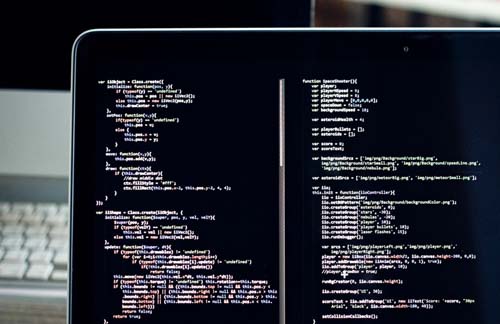







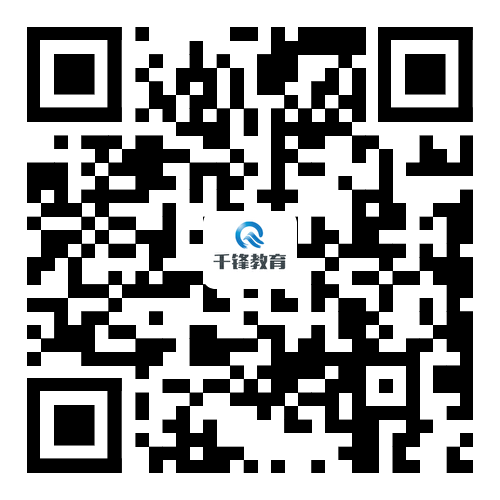






 京公网安备 11010802030320号
京公网安备 11010802030320号